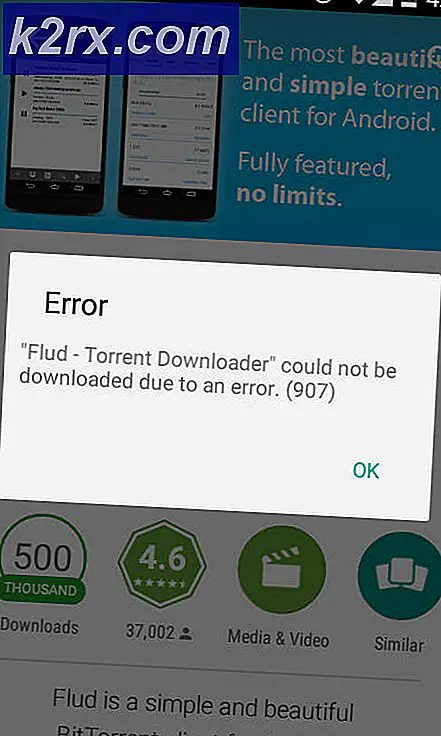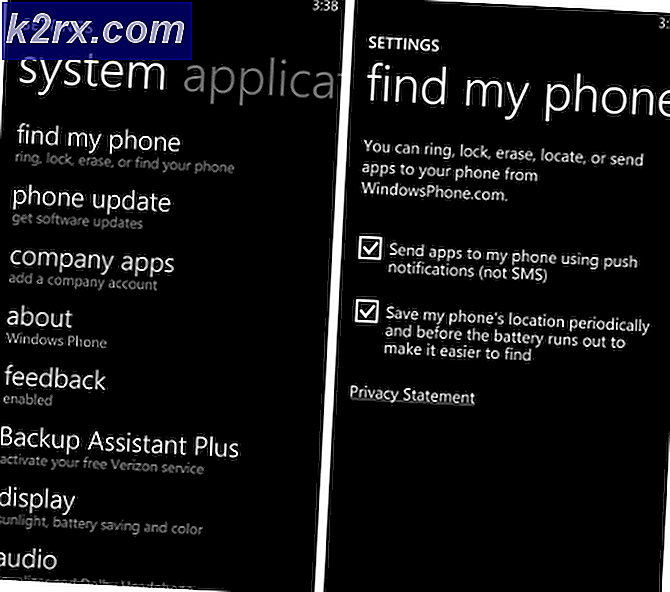Tarayıcı Hijackers ve Malwares çıkarmak için AdwCleaner nasıl kullanılır
İnternette gezindiğinizde web sayfalarınızdaki ilanları görmek normaldir. Aslında, bu siteler nasıl para kazanıyor. Ancak, birçok windows kullanıcısı internette gezindiklerinde pek çok istenmeyen reklam alıyorlar. Çok sayıda reklam pop up ve hatta yeni sekmelerde görünür. Film indirme ve yayınlama siteleri gibi bazı siteler, bağlantılarına yerleştirilmiş çok sayıda reklam içerebilir, ancak Amazon ve Wikipedia gibi sitelerin kullanıcılara birkaç reklam atması tuhaftır.
Bir reklam yazılımı nedir?
Pazarlama siteleri ve geliştiriciler reklamları internet tarayıcılarına reklam yazılımlarıyla zorlamak için yeni bir yol buldu. Bir reklam yazılımı, tarayıcınızın ve internet ayarlarınızın, reklamları istediğiniz gibi görüntüleyebileceği şekilde kontrolünü ele alan bir yazılımdır. Reklam yazılımı, pop-up olarak ziyaret edilen web sitelerinde üçüncü taraf içeriği görüntüleyen sanal bir katman kullanarak reklamlar sunar.
Bazı kötü şöhretli adware bir örnek PC Speed up, CleverSearch, Wordinator, Flashbeat, OpenCandy ve DNS Unlocker içerir. Bu uygulamalar kendilerini çok kullanışlı araçlar olarak (örneğin PC hızını artırmak veya engellenen sitelerin kilidini açmak için) gizler. Bir örnek, DNS Unlocker'ın bilgisayarınızın DNS ayarlarını değiştirerek yaptığı harika bir şeydir. Bu nedenle interneti sunucularından geçirirsiniz. Bu, bilgisayarınızın tarayıcınızda neleri görüntülediğini kontrol ederek, açtığınız web sayfalarına yüzlerce reklam göndermelerini sağlar.
Tüm bu reklamlar potansiyel olarak zararlı olabilir ve üzerlerine tıklamamanız gerekir. Daha yüksek bir risk, DNS Unlocker'ın bilgi toplayabilmesi, İnternet Protokolü (IP) adresleriniz, coğrafi konumunuz, göz atma bilgileriniz (ziyaret edilen siteler, görüntülenen sayfalar, arama sorguları, tarama geçmişi, önbellek, web işaretçileri, kaydedilmiş parolalar vb.) Içerir., fare / klavye girişleri (örneğin, kredi kartı ayrıntılarını kaydetmek için), vb. Bu toplanan bilgiler, geliştiricilerin sunucularına gönderilir ve daha sonra üçüncü taraflarla paylaşılır. Toplanan bu verilerin siber suçlular ile paylaşılması, dolayısıyla ciddi gizlilik sorunları ve hatta kimlik hırsızlığına neden olma olasılığı yüksektir. Bu nedenle, hemen adware'i kaldırmanız ve bunları algılamak için casus yazılımlara sahip olmanız gerekir.
Reklam yazılımı PC'nize nasıl girer?
Adware geliştiricileri, uygulamalarını dağıtmak için 'demetleme' adında bir aldatıcı yazılım pazarlama yöntemi kullanır. Bu tür uygulama genellikle ücretsiz indirilen web sitelerinden indirilebilen ücretsiz yazılımla birlikte gelir. İndirdiğiniz shareware ve freeware, görevinizi tamamlayabiliyor olabilir, ancak yükleme sırasında size söylenmeyen şey, bilgisayarınızda başka üçüncü taraf uygulamaları indirip yükleyeceğidir. Ücretsiz ve shareware yüklendikten sonra tarayıcı ayarlarınızda ve yeni araç çubuklarınızda ve eklentilerinizde değişiklikler görebilirsiniz.
AdwCleaner nedir?
Adwarecleaner, Xplode olarak bilinen Fransız geliştiricilerden oluşan bir ekip tarafından yapılan Windows tabanlı PC'ler için ücretsiz bir uygulamadır. AdwCleaner, bilgisayarınızda yüklü olabilecek adware, tarayıcı korsanları ve diğer olası istenmeyen programları (PUP) arar ve kaldırır. Uygulamanın kendisi sadece 500KB'nin üzerindedir ve muhtemelen denediğiniz herhangi bir alternatiften daha kullanımı kolaydır. XP, Vista, 7, 8, 8.1 ve 10'un 32 ve 64 bit sürümlerinde çalışır.
PRO TIP: Sorun bilgisayarınız veya dizüstü bilgisayar / dizüstü bilgisayar ile yapılmışsa, depoları tarayabilen ve bozuk ve eksik dosyaları değiştirebilen Reimage Plus Yazılımı'nı kullanmayı denemeniz gerekir. Bu, çoğu durumda, sorunun sistem bozulmasından kaynaklandığı yerlerde çalışır. Reimage Plus'ı tıklayarak buraya tıklayarak indirebilirsiniz.Adware taramak ve kaldırmak için AdwCleaner nasıl kurulur?
Windows'un tüm masaüstü sürümleriyle uyumlu olan yazılım ayrıca bir arama fonksiyonu ve mod bastırma özelliği de içerir. AdwCleaner'ın nasıl kurulacağı ve kullanılacağı aşağıda açıklanmıştır.
- AdwCleaner'ı buradan indirin
- Tüm tarayıcılarınızı kapatın (AdwCleaner bazı ayarlarını sıfırlayacağından ve bazı araç çubuklarını sileceğinden)
- İndirilen dosyaya çift tıklayın adwcleaner.exe . Pencereler, programı yüklemek isteyip istemediğinizi sorarsa, evet / ok'a tıklayın. AdwCleaner yüklemeyi bitirsin
- Yüklü programa sağ tıklayın ve Yönetici olarak aç
- Tarama düğmesine tıklayın
- Tarama hazır olduğunda Temizle düğmesine tıklayın
Masaüstü simgeleriniz kaybolacak, bu normaldir, bu yüzden endişelenmeyin. Bunun nedeni, reklam yazılımlarının genellikle masaüstü kısayollarınıza gömülmeleri, böylece tarayıcılarınızla birlikte başlatılmalarıdır.
- Tüm programları kapatması ve ekrandaki uyarıları takip etmesi istendiğinde Tamam düğmesine basın.
- AdwCleaner'ın bilgisayarı yeniden başlatmasına ve kaldırma işlemini tamamlamasına izin vermek için tekrar Tamam'a basın.
- Bilgisayar yeniden başlatıldığında başlatılan günlük raporunu okuyun.
- AdwCleaner'ı tekrar başlatın. Uygulamayı yükleyen uygulama yükleyicisi, yine de Karantina klasörünüzde olabilir.
- Görünen açılır menüden Araçlar sekmesini ve ardından Karantina yöneticisini tıklayın .
- AdwCleaner tarafından taşınan şüpheli öğelerin listesini gözden geçirin AdwCleaner tarafından yanlış pozitif olarak işaretlenen ve Karantina dışına taşınması gereken bazı iyi huylu öğeler olabilir.
- Karantinadan çıkarmak istediğiniz öğeleri seçin, ardından Geri Yükle'yi tıklayın.
- Karantinaya alınmış dosyaları kalıcı olarak silmek için, sisteminizdeki AdwCleaner klasöründeki Karantina klasörüne gidin: bu genellikle c: / program dosyalarında veya c: / program dosyalarında (x86) klasörde veya nereye yüklemeyi seçerseniz seçin.
- Geri Dönüşüm Kutusu'nu boşaltın .
- Karantina klasörünü sağ tıklayın, ardından Sil'i seçin.
- AdwCleaner'ı kaldırmak için aracı çalıştırmak için AdwCleaner.exe dosyasına çift tıklayın. Kaldır düğmesini tıklatın, sonra AdwCleaner'ı bilgisayarınızdan kaldırmak için Evet ile onaylayın.
PRO TIP: Sorun bilgisayarınız veya dizüstü bilgisayar / dizüstü bilgisayar ile yapılmışsa, depoları tarayabilen ve bozuk ve eksik dosyaları değiştirebilen Reimage Plus Yazılımı'nı kullanmayı denemeniz gerekir. Bu, çoğu durumda, sorunun sistem bozulmasından kaynaklandığı yerlerde çalışır. Reimage Plus'ı tıklayarak buraya tıklayarak indirebilirsiniz.